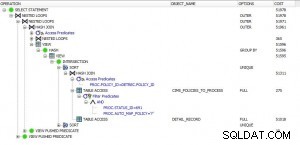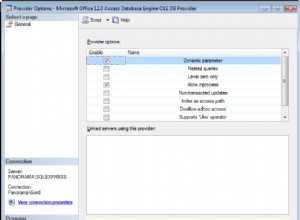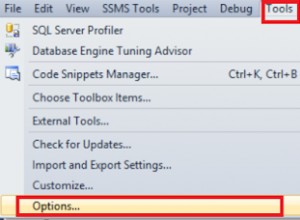Odpowiedzią jest replika tego artykułu (w języku rosyjskim), który z kolei opiera się na tym poście z pewnymi poprawkami. Po kilku dniach bezowocnych poszukiwań zadziałało to bezproblemowo.
Warunki wstępne:
Powinieneś mieć uprawnienia administratora
Powinieneś mieć zainstalowane php5 z następującymi pakietami:
sudo apt-get install php5 php5-dev php-pear php5-cli
sudo pecl install pdo
Powinieneś mieć zainstalowaną bibliotekę libaio1:
sudo apt-get install libaio1
Instalacja Oracle Instant Client
Pobierz natychmiastowego klienta Oracle dla swojej architektury procesora i systemu operacyjnego ze strony internetowej Oracle (oracle.com/technetwork/database/features/instant-client/index-097480.html).
W przypadku systemu Linux dostępne są 2 opcje natychmiastowego klienta:pakiet RPM dla systemu Linux, CentOS, Fedora, Red Hat Enterprise Linux, Mandriva Linux, SUSE Linux itp. Archiwum ZIP — dla wszystkich innych, które nie obsługują RPM.
Do pobrania są 2 pliki:
instantclient-basic — sam klient instant Oracle
instantclient-sdk — zestaw bibliotek do tworzenia aplikacji
Utwórz katalog dla natychmiastowego klienta Oracle (katalog /opt zarezerwowany dla rozszerzeń oprogramowania dobrze się do tego nadaje):
sudo mkdir -p /opt/oracle/
Przenieś pobrane pliki do /opt/oracle i przejdź do folderu docelowego (zakładając, że pobrałeś archiwa "zip" do katalogu "downloads") użytkownika):
sudo mv ~/downloads/instantclient-*.zip /opt/oracle/
cd /opt/oracle/
Rozpakowywanie pobranych archiwów:
sudo unzip instantclient-basic-*-*.zip
sudo unzip instantclient-sdk-*-*.zip
Wreszcie mamy instantclient_11_2 katalog utworzony w /opt/oracle dla klienta natychmiastowego Oracle 11.2.0.2.0. Zmień nazwę tego katalogu na instantclient (zwróć uwagę na numer wersji) i przejdź do niego:
sudo mv instantclient_11_2 instantclient
cd instantclient
Następnie musimy utworzyć kilka dodatkowych katalogów i dowiązań symbolicznych (zwróć uwagę na numer wersji):
sudo ln -s /opt/oracle/instantclient/libclntsh.so.* /opt/oracle/instantclient/libclntsh.so
sudo ln -s /opt/oracle/instantclient/libocci.so.* /opt/oracle/instantclient/libocci.so
sudo ln -s /opt/oracle/instantclient/ /opt/oracle/instantclient/lib
sudo mkdir -p include/oracle/11.2/
cd include/oracle/11.2/
sudo ln -s ../../../sdk/include client
cd -
sudo mkdir -p lib/oracle/11.2/client
cd lib/oracle/11.2/client
sudo ln -s ../../../ lib
cd -
Utwórz plik konfiguracyjny zawierający nazwę katalogu, w którym mają być przeszukiwane biblioteki klienta Oracle i włącz go:
echo /opt/oracle/instantclient/ | sudo tee -a /etc/ld.so.conf.d/oracle.conf
sudo ldconfig
O ile nie ma katalogu /usr/include/php w Ubuntu, ale klient wciąż go szuka, utworzymy dowiązanie symboliczne do jego odpowiednika - php5:
sudo ln -s /usr/include/php5 /usr/include/php
Instalacja OCI8
Po poprzednich akcjach rozszerzenie oci8 jest instalowane za pomocą pecl polecenie:
sudo pecl install oci8
zostaniesz poproszony o podanie ścieżki do natychmiastowego klienta Oracle, odpowiedz:
instantclient,/opt/oracle/instantclient
Tworzenie pliku połączenia rozszerzenia:
echo "; configuration for php oci8 module" | sudo tee /etc/php5/conf.d/oci8.ini
echo extension=oci8.so | sudo tee -a /etc/php5/conf.d/oci8.ini
Instalacja PDO_OCI
Aby zainstalować PDO_OCI, pobierz go z repozytorium gruszki (pear.php.net).
Zaktualizuj listę pakietów gruszek:
sudo pecl channel-update pear.php.net
Pobierz i umieść archiwum w katalogu tymczasowym:
sudo mkdir -p /tmp/pear/download/
cd /tmp/pear/download/
sudo pecl download pdo_oci
Wyodrębnij zawartość archiwum:
sudo tar xvf PDO_OCI*.tgz
cd PDO_OCI*
Tutaj będziemy musieli zmienić config.m4 plik, ponieważ nie zawiera informacji o naszej wersji natychmiastowego klienta Oracle. Otwórz plik i dodaj zmiany oznaczone „+” (zwróć uwagę na numer wersji):
sudo vim config.m4
Poniżej znajduje się diff z 2 plików:
***************
*** 7,12 ****
--- 7,14 ----
if test -s "$PDO_OCI_DIR/orainst/unix.rgs"; then
PDO_OCI_VERSION=`grep '"ocommon"' $PDO_OCI_DIR/orainst/unix.rgs | sed 's/[ ][ ]*/:/g' | cut -d: -f 6 | cut -c 2-4`
test -z "$PDO_OCI_VERSION" && PDO_OCI_VERSION=7.3
+ elif test -f $PDO_OCI_DIR/lib/libclntsh.$SHLIB_SUFFIX_NAME.11.2; then
+ PDO_OCI_VERSION=11.2
elif test -f $PDO_OCI_DIR/lib/libclntsh.$SHLIB_SUFFIX_NAME.10.1; then
PDO_OCI_VERSION=10.1
elif test -f $PDO_OCI_DIR/lib/libclntsh.$SHLIB_SUFFIX_NAME.9.0; then
***************
*** 119,124 ****
--- 121,129 ----
10.2)
PHP_ADD_LIBRARY(clntsh, 1, PDO_OCI_SHARED_LIBADD)
;;
+ 11.2)
+ PHP_ADD_LIBRARY(clntsh, 1, PDO_OCI_SHARED_LIBADD)
+ ;;
*)
AC_MSG_ERROR(Unsupported Oracle version! $PDO_OCI_VERSION)
;;
***************
Przygotuj środowisko dla rozszerzenia php za pomocą phpize (php.net/manual/ru/install.pecl.phpize.php) polecenie:
sudo phpize
Skonfiguruj instalator pakietu i zainstaluj pakiet (zwróć uwagę na numer wersji):
sudo ./configure --with-pdo-oci=instantclient,/opt/oracle/instantclient/,11.2
sudo make
sudo make install
Utwórz dla niego plik połączenia:
echo "; configuration for php PDO_OCI module" | sudo tee /etc/php5/conf.d/pdo_oci.ini
echo extension=pdo_oci.so | sudo tee -a /etc/php5/conf.d/pdo_oci.ini
Uruchom ponownie Apache i sprawdź, czy rozszerzenia zostały zainstalowane:
sudo /etc/init.d/apache2 restart
php -m